Varmt
AnyRec Video Converter
Lag en sakte film og konverter til iPhone-formater.
Sikker nedlasting
3 måter å konvertere hvilken som helst video til sakte film på iPhone
Hvis du vil legge til en dramatisk effekt på videoene dine, er det en fin måte å lage en saktefilm på iPhone. Saktefilm-effekten har stor verdi for å ha mye moro. Mange iPhone-brukere bruker kameraeffekten for å fremheve et episk øyeblikk. Det er også god bruk for å bremse videoer, inkludert et prosjekt, opplæringsprogrammer og mer. Du kan lære hvordan du lager sakte film på iPhone og andre metoder for å bruke filteret på et videoklipp.
Guideliste
Hvordan ta opp sakte film på iPhone Lag sakte film etter opptak [iPhone] Endre innspilt video til sakte hastighet [Windows/Mac] Vanlige spørsmål om hvordan du lager iPhone Video Slow MotionDel 1: Hvordan ta opp sakte film på iPhone
Du kan maksimere iPhone-funksjonene med den høye kvaliteten tatt fra det innebygde kameraet og standardeffektene. Blant effekter som panorama, portrett og Live Photo, brukes alltid slow-mo-alternativet for fotografering. Og ved å lære hvordan du lager en video i sakte film på iPhone, kan du lage det morsomste klippet du kan dele med venner!
Trinn 1.Åpne "Kamera"-appen på telefonen og naviger til den nederste delen av skjermen hvor du kan se ordene Foto, Firkant og Pano. Sveip kolonnen til høyre til du ser alternativet "Slo-Mo".
Steg 2.Finn objektet du vil fange, og trykk deretter på "Rød"-knappen for å starte opptaket. Når du er ferdig med opptaket, trykk på den samme knappen igjen; videoklippet vil bli lagret i «Bilder»-appen. Trykk på miniatyrbildet for å åpne og spille av videoen.
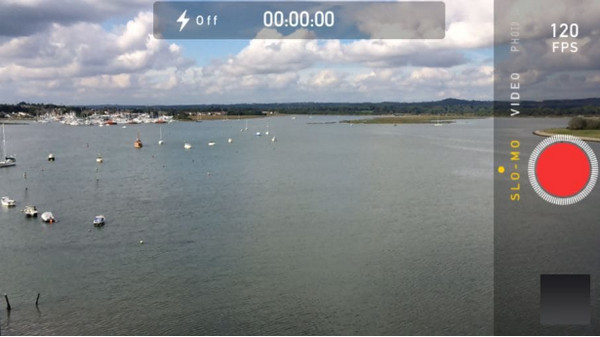
Trinn 3.Du kan også redigere slow-mo-hastigheten og varigheten ved å åpne Photos-appen. Gå til "Album"-delen og åpne "Slow-mo"-albumet. Velg ønsket video, og trykk deretter på "Rediger"-knappen for å åpne redigeringsgrensesnittet.
Trinn 4.Trykk på glidebryteren fra den nederste delen av grensesnittet og kontroller hastigheten på videoen. Det vil også tillate deg å velge de eneste delene du vil opprettholde i sakte bevegelseshastighet. Trykk på "Ferdig"-knappen for å lagre endringene.
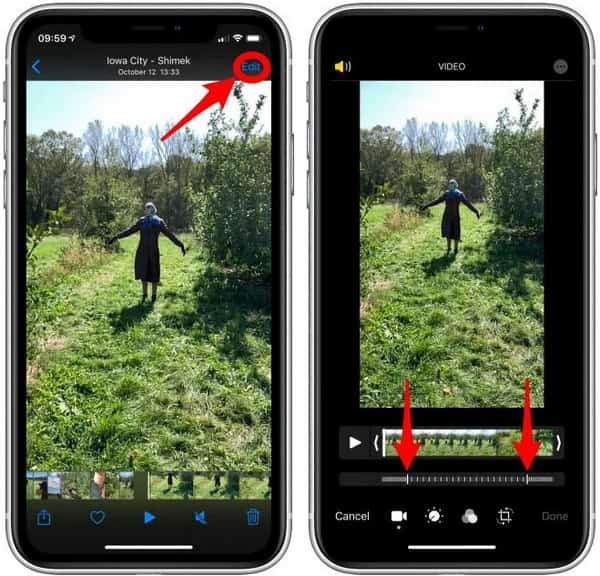
Del 2: Lag sakte film etter opptak [iPhone]
Hvordan sakte ned en video på iPhone etter opptak? Hvis du tok opp en video uten saktefilm-effekten, er den perfekte måten å redigere den på iMovie. Det profesjonelle sakte ned video-app er standard videoredigerer for iOS. Den er gratis og enkel å bruke og består av ulike verktøy, som videostabilisator, avanserte fargeinnstillinger og andre nyttige funksjoner. Så det blir enklere å bruke solo-mo-effekten med iMovie, slik at du kan justere videohastigheten. Slik bruker du iMovie til å bremse ned forhåndsinnspilte videoer.
Trinn 1.Hvis du ikke finner iMovie på startskjermen, kan du installere den fra App Store. Trykk på Pluss-knappen for å opprette et nytt prosjekt, og velg deretter alternativet "Film" fra ledetekstboksen. Velg videoen fra galleriet ditt og trykk på "Lag film"-knappen nederst på skjermen.
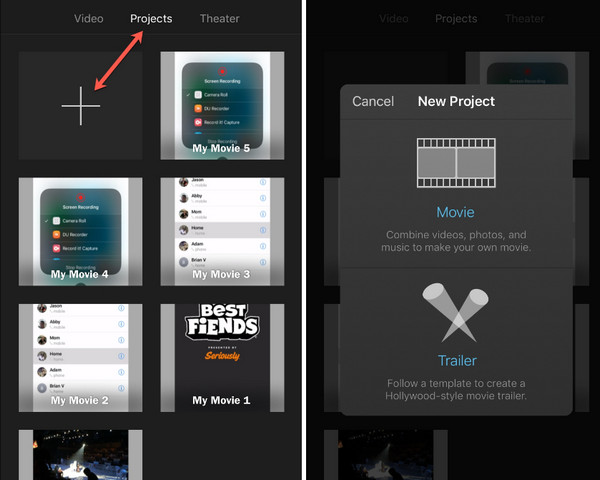
Steg 2.Når du er i redigeringsmenyen, trykk på videoen fra tidslinjen for å avsløre verktøyene nederst. Velg "speedometer"-ikonet for å åpne hastighetskontrollene. Dra glidebryteren til venstre for å bremse videoen. Se forhåndsvisningen for å se endringene.
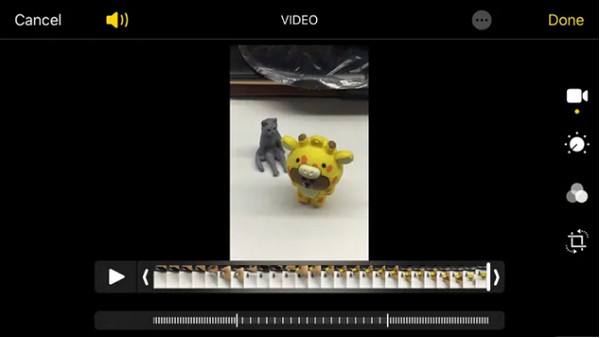
Trinn 3.Fortsett å redigere videoen med andre verktøy. Trykk deretter på "Ferdig"-knappen etter redigering til lagre slow-mo-videoen i iMovie. Trykk deretter på "Deling"-ikonet for å åpne listen over delingsalternativer. Velg alternativet "Lagre video" for å eksportere den til kamerarullen din.
Del 3: Endre innspilt video til sakte hastighet [Windows/Mac]
For en enklere måte å bruke sakte film på video, AnyRec Video Converter er den beste måten for Windows og Mac. De støttede formatene inkluderer MOV, AVI, MP4, WebM og mer, med enhetens forhåndsinnstillinger som iOS, Android, Samsung, Apple TV, osv. AnyRecs Video Speed Controller muliggjør kontroll av hastigheten fra de tregeste 0,125x til raskere 8x uten forvrengning kvaliteten. Finn kraftigere funksjoner på AnyRec Video Converter!

AI-basert for å bruke sakte filmeffekter på video uten tap av kvalitet.
Konfigurer utdatainnstillingene for å endre format, koder, ramme osv.
Godta store videofiler med rask opplastings- og eksportprosess.
Send din sakte video fra iPhone til et hvilket som helst format for å dele og sende.
Sikker nedlasting
Sikker nedlasting
Trinn 1.Klikk på "Last ned"-knappen for AnyRec Video Converter. Start programvaren etter installasjonen og naviger til "Verktøykasse"-menyen. Rull nedover listen over verktøy til du ser alternativet "Video Speed Controller". Klikk på den og last opp ønsket videoklipp fra din lokale mappe.
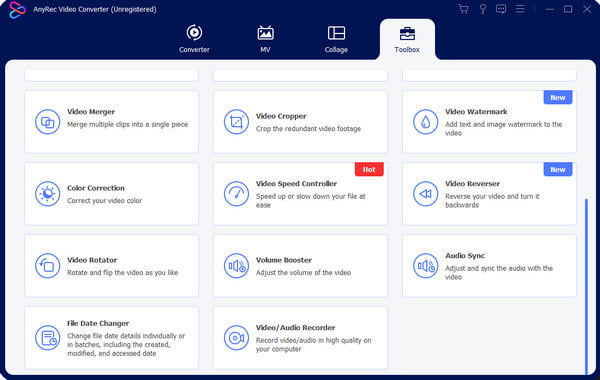
Steg 2.Den opplastede filen spilles av med en gjennomsnittshastighet på 1x. Juster hastigheten ved å velge "0,75x" eller "0,5x". For den laveste videohastigheten, velg alternativet "0,125x". Klikk på "Spill"-knappen med trekantikonet for å forhåndsvise endringene.
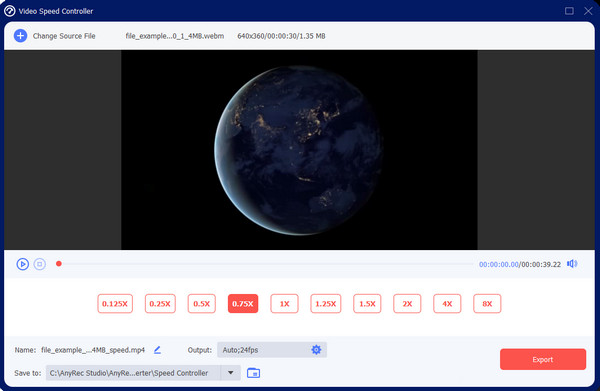
Trinn 3.For mer avanserte innstillinger, gå til "Output"-menyen under hastighetskontrollene, og begynn å redigere videoformat, oppløsning, kvalitet og lydinnstillinger. Klikk på "OK"-knappen for å bruke den nye innstillingen. Gå tilbake til hovedgrensesnittet for å lagre slow-mo-videoen.

Trinn 4.Bla gjennom den angitte mappen for klippet fra "Lagre til"-menyen nederst i grensesnittet. Klikk deretter på "Eksporter"-knappen for å behandle endringene. Del saktefilmen med vennene dine på sosiale medier!

Del 4: Vanlige spørsmål om hvordan du lager iPhone Video Slow Motion
-
Hvordan fungerer slo-mo-effekten på iPhone?
Hvis du tar et sakte klipp på iPhone-en din, spilles videoen av med en lavere bildefrekvens. Det påvirker standard programmeringshastighet, som er 60 bilder per sekund. Fotografering med lavere bildefrekvens og rask handling anbefales fordi sakte film kan skape et uvanlig bilde.
-
Har Android en slow-mo-effekt på kameraet?
Ja. Mange nyeste Android-versjoner har et slow-mo-alternativ fra det innebygde kameraet. Åpne Kamera-appen og trykk på "Mer" fra bunnen av skjermen. Velg alternativet "Slow Motion" og ta opp videoen. Etter opptak går du til "Rediger"-menyen for å justere videohastigheten, og trykker deretter på "Lagre".
-
Er det mulig å konvertere slow-mo video til normal hastighet på iPhone?
Ja. Du kan endre til naturlig videohastighet fra Bilder-appen. Velg videoen og trykk på "Rediger". De vertikale hvite linjene med glidebrytere i begge ender er for videohastigheten. Dra begge endene til hverandre for å gå tilbake til normal hastighet. Trykk deretter på "Ferdig" for å lagre den.
Konklusjon
Med alle metodene som vises i denne artikkelen, kan du lage en sakte film på iPhone. Selv for tatt video med normal hastighet, kan du endre videohastigheten til sakte film med iMovie-appen. Selvfølgelig er en videohastighetskontrollerhastighet tilgjengelig for Windows og Mac. Last ned AnyRec Video Converter for å redigere video med perfekt kvalitet!
Sikker nedlasting
Sikker nedlasting
